Spis treści
Säker kassering av hårddisken: hur raderar man konfidentiell information på hårddisken eller SSD?
Kan du helt torka en hårddisk och säkert radera hårddisken för att skydda din integritet från nyfikna ögon? Vare sig det är en gammal hårddisk, en döende SSD eller en extern hårddisk som inte fungerar, så länge du har konfidentiella filer sparade där, är det viktigaste att radera disken innan du blir av med dem, antingen sälja eller slänga.
Därför, oavsett om du har en gammal hårddisk, SSD eller extern hårddisk för att radera, behöver du en säker diskraderare för hjälp. Det är därför den här guiden kommer in.
Vad är Secure Erase Hard Drive
Så vad betyder det att säkert radera en hårddisk? Vad kan det göra med hårddiskfiler? Låt oss göra det klart här.
Radering är en åtgärd som helt raderar allt, alla sparade dokument, bilder, ljudfiler, videor, etc., innehåll från din lagringsenhet. Det finns tre sätt att radera en disk:

- Använd diskraderingsprogram
- Använd enheter för att radera hårdvara
- Bryt enheten fysiskt.
Att säkert radera hårddisk är mer än att bara ta bort eller ta bort filer, vilket faktiskt inte kan garantera att raderade data inte går att återställa. Säker radering är en process för att skriva 0 till en lagringsenhet i en sektor eller till och med en klusternivå med hjälp av diskraderingsprogram. Och som ett resultat kommer all konfidentiell information och vanliga filer att raderas helt.
Hur man säkert raderar hårddisk/SSD eller extern disk
Så hur kan man säkert radera en hårddisk, en SSD eller en extern hårddisk? Sätten att säkert radera en hårddisk eller extern USB kan skilja sig åt på grund av olika syften. Följ guiden här, du kommer att lära dig hur du korrekt väljer ett lämpligt sätt att torka allt på din hårddisk/SSD säkert.
#1. Säkerhetskopiera dina data!
Det är viktigt att säkerhetskopiera dina viktiga filer från den fungerande hårddisken som du tänker radera i förväg. När du väl har utfört den säkra raderingsoperationen kan du aldrig hitta tillbaka dina filer igen.
- För att säkerhetskopiera en fungerande disk kan du manuellt kopiera filer eller säkerhetskopiera all data via programvara för säkerhetskopiering till en annan lagringsenhet.
- För att säkerhetskopiera en defekt disk kan du klona den trasiga disken för att rädda så många filer som möjligt.
- Observera:
- Om din disk är död och du inte behöver data, gå vidare till nästa guide.
- Om du behöver data, vänd dig till en professionell diskreparationsleverantör för att återställa data från den döda disken .
#2. Kontrollera ditt behov och välj rätt sätt att radera hårddisken
Här listade vi 4 olika situationer som de flesta diskanvändare behöver för att radera sin hårddisk, välj en som passar ditt nuvarande fodral och följ respektive guide för att torka allt nu:
- 1. Säkert radera (data) hårddisk för återanvändning eller försäljning
- 2. Radera hårddisken på ett säkert sätt med Windows installerat på
- 3. Torka av hårddisken på en död dator
- 4. Radera en död hårddisk/SSD
1. Hur man säkert raderar (data) hårddisk eller SSD för återställning/sälj
Fungerar även för att: säker radera extern hårddisk i Windows 10/8/7.
Här presenterar vi två vanliga sätt att hjälpa till att säkert radera din målenhet:
För nybörjare eller enklare lösningar rekommenderas hårddisktorkningsprogramvara.
Metod 1. Radera hårddisken säkert med programvaran Disk Wipe
| Fördelar: Det enklaste sättet att radera en disk. | Nackdelar: Inte gratis |
För de flesta nybörjare är diskraderingsprogramvaran det mest ekonomiska sättet att säkert torka en disk, vilket gör att alla filer inte går att återställa inom några få klick. För att spara tid på att jämföra alla skivsuddare på marknaden visar vi dig hur du direkt rensar en hårddisk med EaseUS Partition Master .
Vad kan EaseUS Partition Master göra för dig
- Torka säkert av hårddisken i Windows 10 och skydda integriteten.
- Torka av hårddisken utan att ta bort Windows .
- Ta bort, formatera eller hantera partitioner flexibelt i Windows 10/8/7, XP/Vista, etc.
- Migrera OS till HDD/SSD, uppgradera och klona disk, ett klick för att justera ny disklayout, etc.
Hur man använder:
Vi har ställt in två alternativ för dig att radera data. Välj den du behöver.
Alternativ 1. Torka partition
- Högerklicka på den partition du vill radera data från och välj "Torka".
- I det nya fönstret ställer du in tiden för vilken du vill torka din partition och klickar sedan på "OK".
- Klicka på knappen "Execute 1 Task(s)" i det nedre högra hörnet, kontrollera ändringarna och klicka sedan på "Apply".
Alternativ 2. Torka disk
- Välj HDD/SSD. Och högerklicka för att välja "Torka disk".
- Ställ in antalet gånger för att radera data. (Du kan ställa in högst 10.) Klicka sedan på "OK".
- Klicka på "Execute 1 Task(s)" och klicka sedan på "Apply".
Metod 2. Radera hårddisken/SSD säkert med CMD-kommandoraderna
| Fördelar: Gratis. | Nackdelar: Komplext för nybörjare, falska kommandon kommer att orsaka allvarliga problem. |
Observera att den här metoden är designad för erfarna Windows-användare, om du bara inte har några datorkunskaper, återgå till att prova metod 1. Se också till att du följer stegguiden här noggrant. Låt oss gå.
Hur man använder:
Steg 1. Tryck på tangenterna Windows + S , skriv kommandotolken . Högerklicka på Kommandotolken från resultatet och välj Kör som administratör .
Steg 2. Klicka på Ja för att låta kommandotolken köras på din PC.
Steg 3. Skriv diskpart och tryck på Enter .
Steg 4. I Diskpart-fönstret skriver du följande kommandorader en efter en och trycker på Enter varje gång:
- lista disk
- välj disk 1 (Ersätt 1 med disknumret som du vill radera.)
- rengör allt
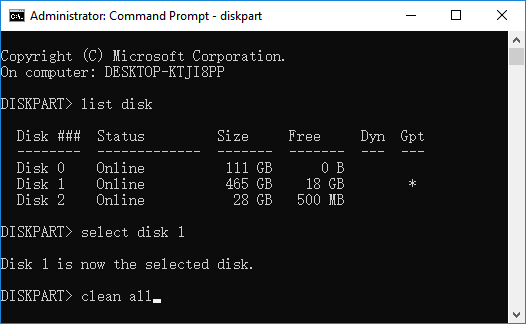
Steg 5. Vänta tålmodigt, skriv exit när raderingsprocessen är klar.
Stäng kommandotolken och nu är din disk tom utan data.
Efter att ha provat metod 1 eller metod 2 är din disk nu 100 % ren och säker för återanvändning eller försäljning nu.
2. Hur man säker raderar hårddisk med Windows installerat på
Fungerar även för att: Torka av gammal OS-disk för ny användning.
För att säkert radera en hårddisk med ett operativsystem installerat på den kan du inte radera den direkt med de ovan presenterade lösningarna. På grund av OS-skyddsmekanismen tillåter inte Windows-systemet några användare att ta bort, formatera eller radera OS-enheten på en dator.
För att nå målet för diskradering behöver du ett professionellt diskraderingsverktyg för hjälp. EaseUS Partition Master med sin startbara disk kan få målet att gå i uppfyllelse.
Steg 1. Anslut en USB-enhet, flashenhet eller en CD/DVD-skiva korrekt till din dator. Starta sedan EaseUS Partition Master, gå till "Bootable Media" och klicka på "Create bootable media", klicka på "Next".

Steg 2. Du kan välja USB eller CD/DVD när enheten är tillgänglig. När du har gjort alternativet klickar du på "Fortsätt".
Om du inte har en lagringsenhet till hands kan du även spara ISO-filen på en lokal enhet och senare bränna den till ett lagringsmedium.

Steg 3. Anslut den startbara WinPE-skivan till datorn. Starta om datorn och tryck på F2/Del samtidigt för att komma in i BIOS. Ställ in att starta datorn från "Flyttbara enheter" (startbar USB-disk) eller "CD-ROM-enhet" (startbar CD/DVD) bortom hårddisken. Tryck på "F10" för att spara och avsluta.
Steg 4. Installera och starta EaseUS Partition Master. Välj den hårddisk eller SSD som du vill torka. Och högerklicka för att välja "Torka disk".

Steg 5. Ställ in antalet gånger för att radera data. Du kan ställa in på max 10. Klicka sedan på "OK".

Steg 6. Klicka på "Execute 1 Task(s)" och klicka sedan på "Apply" för att börja radera data.

3. Hur man torkar en hårddisk på en död dator
Fungerar även för att: Torka en felaktig OS-disk som gjorde att datorn inte kunde startas.
Om din dator är död på grund av en döende eller inte fungerande hårddisk kan du torka av hårddisken för att installera om ett OS för att återuppliva din dator.
Observera att om du har viktiga filer på disken, bör du först återställa data från den döda datorn. Följ för att återställa filer från död bärbar hårddisk för hjälp.
Efter att du säkert har fått ut data från enheten kan du vända dig till EaseUS Partition Master med dess startbara disk för att få hjälp.
Återgå bara till stegen som visas i den andra situationen med att torka disk med OS installerat för hjälp.
4. Hur man säkert raderar en död hårddisk/SSD
Det rekommenderas inte att du direkt dumpar den döda hårddisken eller SSD:n. Din data eller konfidentiell information kan gå förlorad när någon som har sätt att reparera en död disk.
För att ta hand om din integritet och datasäkerhet på den döda disken måste du därför veta hur du ska hantera de döda diskarna. Här är två tips som du kan prova:
- Reparera död enhet - ta ut data från disken och torka av den.
- Knäck hårddisken fysiskt.
Om du har viktiga data sparade på enheten kan du ta disken för reparation först. Låt proffsen komma ur dina data och torka av enheten. Men om du inte bryr dig om data, inte planerar att reparera den, bör du direkt bryta den på manuella sätt, till exempel för att borra hål på skivan eller krossa skivan med en hammare.
Vilket är det bästa programmet för att torka en hårddisk
Följaktligen, när du söker efter hårddiskens raderingsverktyg eller hårddisksuddare på Google, kommer du verkligen att få rekommendationer från olika mjukvaru- eller hårdvarutillverkare som tillhandahåller tjänster för att radera diskar.
Här jämförde vi programvara från tredje part och Windows inbyggda verktyg - Kommandotolken, och du kan direkt ta reda på vilket som är bättre för att torka en enhet:
| Jämförelse | Disk Eraser/Disk Wipe Software | Kommandotolken |
|---|---|---|
| Proffs |
|
|
| Nackdelar |
|
|
Sammanfattningsvis är de flesta diskraderingsprogram inte gratis men användbara för att erbjuda den enklaste lösningen för att torka en hårddisk, en SSD eller en extern lagringsenhet. Om du föredrar ett enkelt sätt att torka en disk, ta ett disktorkningsprogram för hjälp. EaseUS Partition Master med sin Wipe-funktion kan vara ditt bästa skott.
Att säkert radera en hårddisk är enkelt, du kan göra det på egen hand
På den här sidan förklarade vi vad det innebär att radera eller säkert radera en hårddisk. När du har bytt ut en datordisk, eller du vill sälja den gamla disken, eller skydda din integritet från informationsstöld, är det viktigt att torka en hårddisk.
Observera att det inte längre är svårt att radera en disk med lämpliga lösningar. Följ de medföljande korrigeringarna på den här sidan för att radera din hårddisk, SSD eller extern hårddisk nu. Du kan göra allt själv.
Powiązane artykuły
-
Bästa gratis PC Cache Cleaner: Topp 5 [beprövad checklista]
![author icon]() Joël/2024/12/22
Joël/2024/12/22
-
Hur man utökar C Drive Space i Windows 11 [2024 Tutorial]
![author icon]() Joël/2024/10/18
Joël/2024/10/18
-
Bästa FAT32-konverteraren gratis nedladdning [2024 uppdaterad] 🔥
![author icon]() Joël/2024/10/25
Joël/2024/10/25
-
Verktyg för reparation av SD-kort - 10 sätt att åtgärda skadat minneskort
![author icon]() Joël/2024/10/18
Joël/2024/10/18

